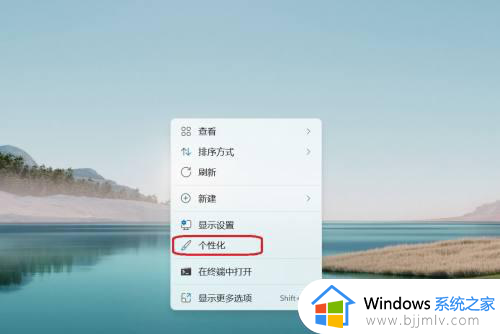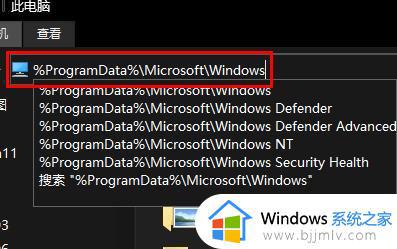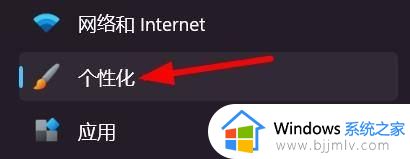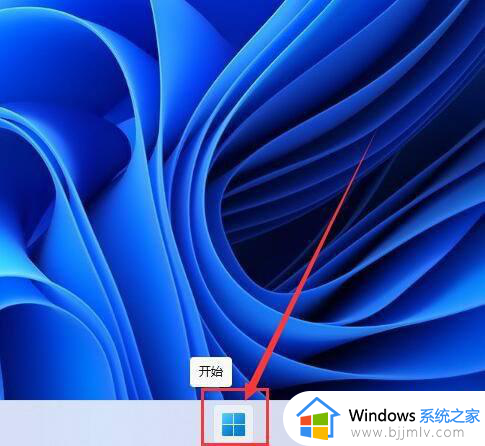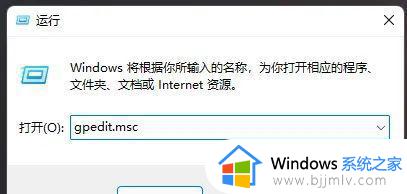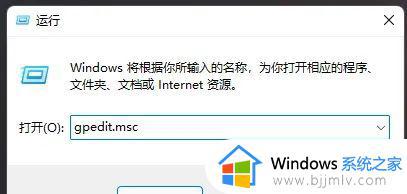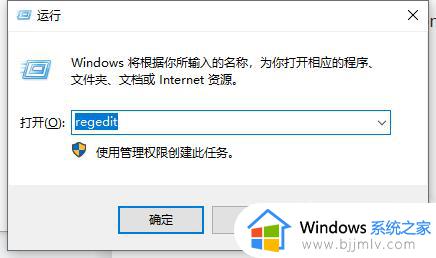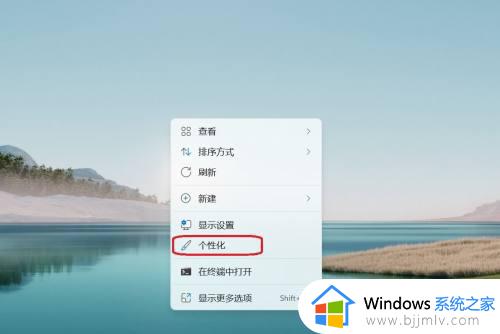win11桌面壁纸被强制更换怎么办 win11桌面壁纸自动更换如何处理
更新时间:2024-02-26 17:02:50作者:jkai
在使用win11操作系统的小伙伴们可能会发现,有时候我们的桌面壁纸会自动更换,这可能是由于一些壁纸应用或者win11操作系统的自动更换功能导致的,那么win11桌面壁纸被强制更换怎么办呢?接下来小编就带着大家一起来看看win11桌面壁纸自动更换如何处理,快来学习一下吧。
具体方法
1、打开运行(Win+R),输入gpedit.msc 命令,按确定或回车,打开本地组策略编辑器;
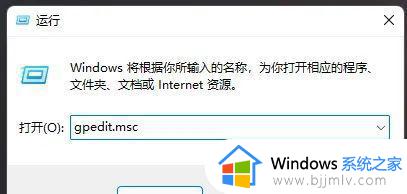
2、本地组策略编辑器窗口,依次展开到:用户配置 >管理模板>控制面板>个性化;
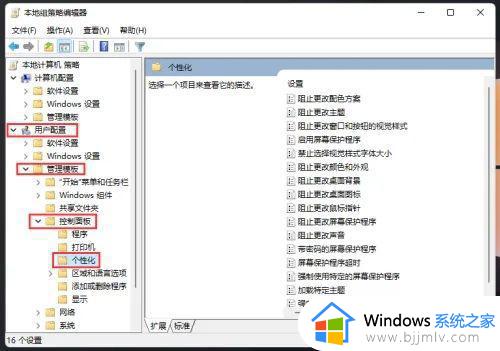
3、左侧个性化,右侧找到并双击打开阻止更改桌面背景;
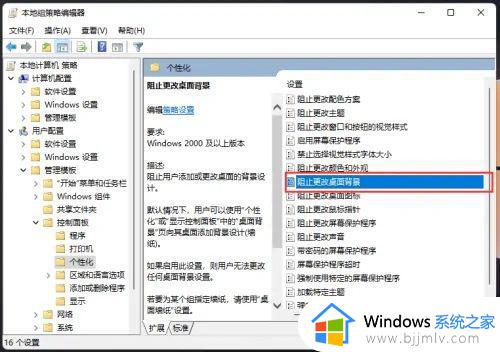
4、阻止更改桌面背景窗口,选择已启用,再点击确定保存即可;
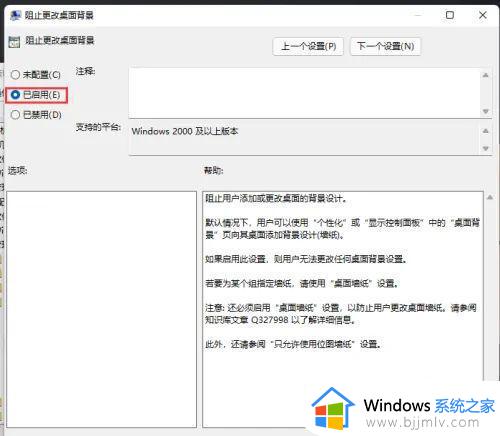
5、这时候,再打开个性化设置。修改桌面背景,就会出现提示:其中一些设置由你的组织管理,这说明阻止更改桌面背景已经设置成功。
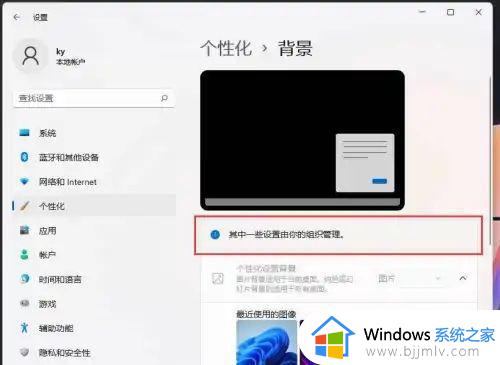
以上全部内容就是小编带给大家的win11桌面壁纸自动更换处理方法详细内容分享啦,小伙伴们如果你们也不清楚的话,就快点跟着小编一起来看看吧。